Ноутбуки Lenovo ThinkPad Yoga 11e - инструкция пользователя по применению, эксплуатации и установке на русском языке. Мы надеемся, она поможет вам решить возникшие у вас вопросы при эксплуатации техники.
Если остались вопросы, задайте их в комментариях после инструкции.
"Загружаем инструкцию", означает, что нужно подождать пока файл загрузится и можно будет его читать онлайн. Некоторые инструкции очень большие и время их появления зависит от вашей скорости интернета.
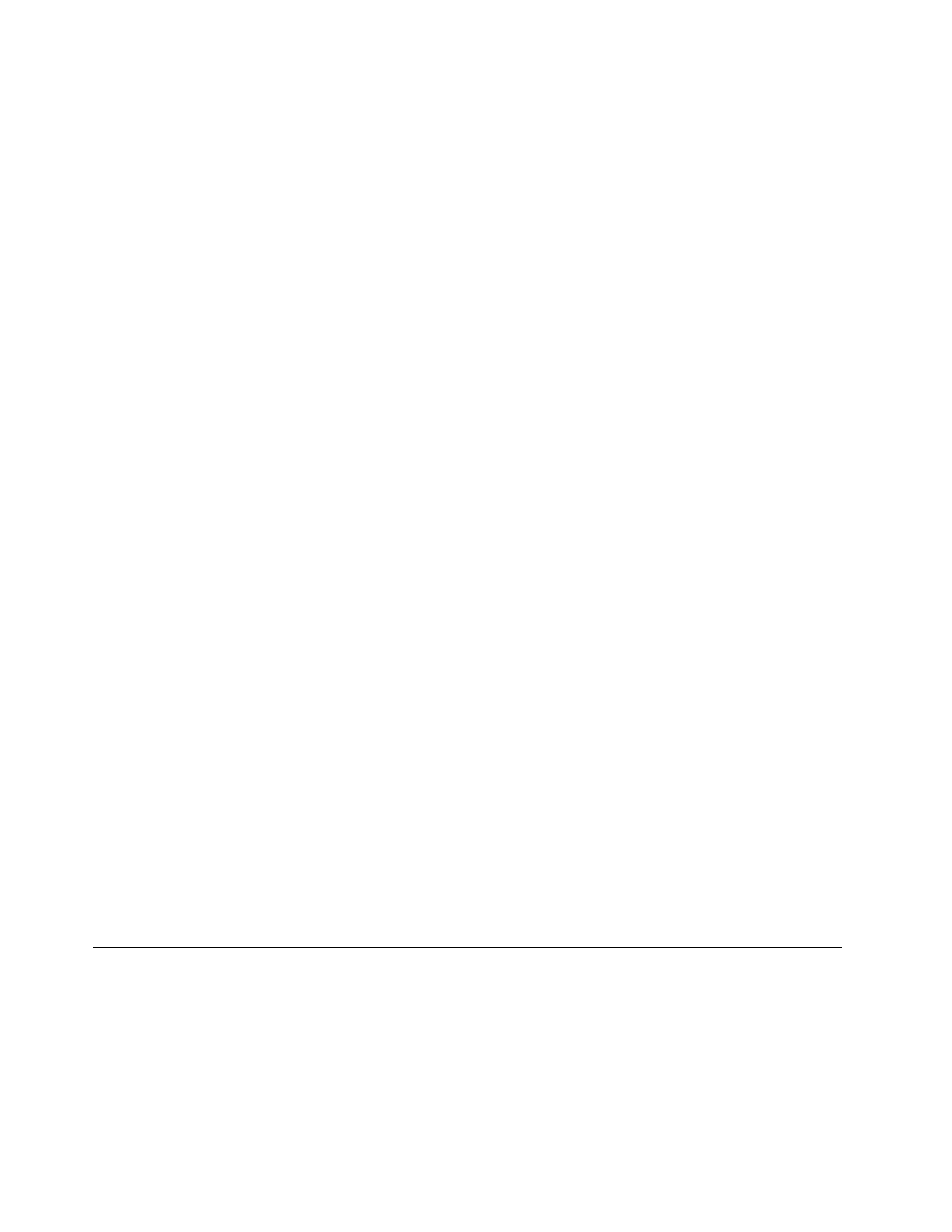
Для получения дополнительной информации перейдите по адресу http://windows.microsoft.com/,
а затем введите следующие ключевые слова для поиска:
сочетания клавиш
,
клавиши доступа
,
комбинации клавиш
,
клавиши быстрого доступа
.
Экранная клавиатура
Если необходимо вводить данные в компьютер без помощи физической клавиатуры, можно
воспользоваться экранной клавиатурой. На экранной клавиатуре отображаются все стандартные
клавиши. Клавиши можно выбирать либо с помощью мыши или другого указывающего устройства,
либо посредством касания, если компьютер оснащен сенсорным экраном.
Чтобы открыть экранную клавиатуру, выполните следующее:
• Для Windows 7: нажмите кнопку
Пуск
. Введите
Экранная клавиатура
в поле поиска. В списке
результатов щелкните
Экранная клавиатура
.
• Для Windows 8.1: переместите курсор в правый верхний или нижний угол экрана, чтобы
отобразить чудо-кнопки, и щелкните
Поиск
. Введите
Экранная клавиатура
в поле поиска. В списке
результатов щелкните
Экранная клавиатура
.
Дополнительную информацию об использовании и настройке экранной клавиатуры см. в
информационной системе справки и поддержки Windows.
Индивидуально настроенная клавиатура
Тактильные выступы на клавиатуре являются отправными точками, из которых можно легко найти
остальные клавиши, не глядя на клавиатуру.
Чтобы выбрать настройки клавиатуры, откройте панель управления, щелкните
Специальные
возможности
➙
Специальные возможности
и затем выберите
Облегчение работы с клавиатурой
.
Стандартные разъемы
Компьютер оснащен стандартными разъемами, позволяющими при необходимости подключать
дополнительные устройства.
Дополнительную информацию о расположении и функции каждого разъема см. в разделе
“Расположение элементов управления, разъемов и индикаторов компьютера” на странице 1.
Документация в доступных форматах
Lenovo предлагает электронную документацию в доступных форматах. Электронная документация
Lenovo, например, маркированные соответствующим образом файлы в формате PDF или в
формате языка описания гипертекстовых документов (HTML), разработана таким образом,
чтобы гарантировать чтение документации через программу озвучивания текста слабовидящими
людьми. Каждое изображение в документации также включает соответствующий альтернативный
текст-пояснение к изображению, чтобы слабовидящие пользователи могли понять изображение при
использовании программы озвучивания текста.
Использование компьютера в поездке
Приведенная в этом разделе информация поможет в работе с компьютером в поездке.
Советы в поездку
Приводимые ниже советы помогут вам сделать работу с компьютером в поездке удобнее и проще.
• Рентгеновские лучи, используемые для проверки багажа в аэропортах, безопасны для компьютера,
однако необходимо постоянно следить за ним, чтобы не допустить кражи.
50
Руководство пользователя
Содержание
- 3 Содержание
- 7 Прочтите вначале
- 8 Важная информация по технике безопасности
- 9 Состояния, требующие немедленных действий
- 10 Обслуживание и модернизация; Шнуры и адаптеры питания
- 12 Инструкция по работе с блоками питания; Внешние устройства
- 14 Эмиссия тепла и вентиляция
- 15 Замечание о жидкокристаллическом дисплее (ЖКД)
- 16 Головные телефоны и наушники
- 17 Глава 1. Обзор продукта; Вид спереди
- 19 Вид справа
- 21 Вид слева
- 23 Вид сзади; Индикаторы состояния
- 25 Расположение наклеек с важной информацией о продукте
- 27 Компоненты
- 29 Спецификации; Программы Lenovo
- 30 Доступ к программам Lenovo в операционной системе Windows 7
- 31 Доступ к программам Lenovo в операционной системе Windows 8.1
- 32 Обзор программ Lenovo
- 35 Глава 2. Работа на компьютере; Регистрация компьютера
- 37 Использование сенсорной панели
- 38 Использование ThinkPad Yoga 11e в различных режимах; Поворот экрана компьютера
- 39 Режим консоли
- 40 Режим планшета
- 41 Режим тента
- 42 Использование кнопок планшета
- 43 Использование мультисенсорного экрана
- 47 Управление питанием
- 48 Проверка состояния аккумулятора; Зарядка аккумулятора
- 49 Управление зарядом аккумулятора; Режимы энергосбережения
- 51 Беспроводные соединения; Использование подключения к беспроводной локальной сети
- 53 Использование соединения Bluetooth; Презентации и мультимедийные возможности; Использование внешнего монитора
- 56 Использование звуковых функций
- 57 Использование камеры
- 58 Извлечение карты Flash Media
- 59 Часто задаваемые вопросы
- 61 Глава 3. Вы и ваш компьютер; Специальные возможности и удобство работы
- 62 Создание комфортных условий
- 63 Информация о специальных возможностях
- 67 Дорожные аксессуары
- 69 Глава 4. Безопасность; Установка механического замка
- 72 Пароли на доступ к жесткому диску
- 74 Защита жесткого диска
- 77 Глава 5. Расширенные настройки; Установка новой операционной системы
- 78 Установка операционной системы Windows 8.1
- 79 Установка драйверов устройств; Использование программы ThinkPad Setup
- 84 Меню Security
- 90 Меню Startup
- 92 Меню Restart
- 93 Настройка средств управления компьютером
- 95 Глава 6. Предотвращение неполадок; Общие советы по предотвращению проблем
- 96 Поддержание драйверов устройств в актуальном состоянии
- 97 Уход за компьютером
- 98 Чистка крышки компьютера
- 101 Глава 7. Устранение неполадок; Диагностика неполадок; Устранение неполадок
- 102 Попадание жидкости на клавиатуру; Сообщения об ошибках
- 104 Ошибки, при которых сообщения не выводятся
- 105 Звуковые сигналы, сообщающие об ошибках; Неполадки модулей памяти; Проблемы, связанные с Ethernet
- 106 Проблемы беспроводной сети
- 107 Проблемы, связанные с Bluetooth; Неполадки с клавиатурой
- 108 Неполадки дисплея и мультимедийных устройств; Неполадки с экраном компьютера
- 109 Проблемы с внешним монитором
- 112 Проблемы с воспроизведением звука
- 113 Неполадки аккумулятора и системы питания; Неполадки с аккумулятором
- 114 Неполадки кнопки включения питания
- 115 Неполадки при загрузке; Проблемы режима сна и гибернации
- 116 Неполадки жестких дисков и других устройств для хранения данных; Неполадки с жестким диском
- 117 Неполадки программ; Неполадки с USB
- 119 Глава 8. Информация о восстановлении; Информация о восстановлении операционной системы Windows 7; Создание и использование носителей восстановления
- 120 Резервное копирование и восстановление
- 121 Рабочее пространство Rescue and Recovery
- 122 Создание и использование резервных носителей
- 124 Решение проблем, связанных с восстановлением
- 126 Использование дополнительных параметров загрузки
- 129 Глава 9. Замена устройств; Защита от статического электричества
- 130 Замена модуля памяти
- 132 Замена карты беспроводной локальной сети
- 135 Замена плоской круглой батарейки
- 137 Замена жесткого или твердотельного диска
- 141 Замена клавиатуры
- 147 Глава 10. Оказание технической поддержки; Перед тем как связаться с Lenovo
- 149 Как обратиться в центр поддержки клиентов Lenovo
- 151 Приложение A. Нормативная информация; Информация о беспроводной связи
- 152 Расположение антенн беспроводной связи UltraConnect
- 153 Замечания по классификации для экспорта
- 156 Нормативное уведомление для Мексики
- 159 Информация об утилизации аккумуляторов для США и Канады
- 163 Приложение D. Информация о модели ENERGY STAR
- 165 Приложение E. Замечания
- 166 Товарные знаки




















































































































































































